QQ截图工具使用教程
1、QQ截图的快捷键是:Alt+Ctrl+A。

1、打开qq截图之后,底部工具栏第一个工具就是矩形工具。
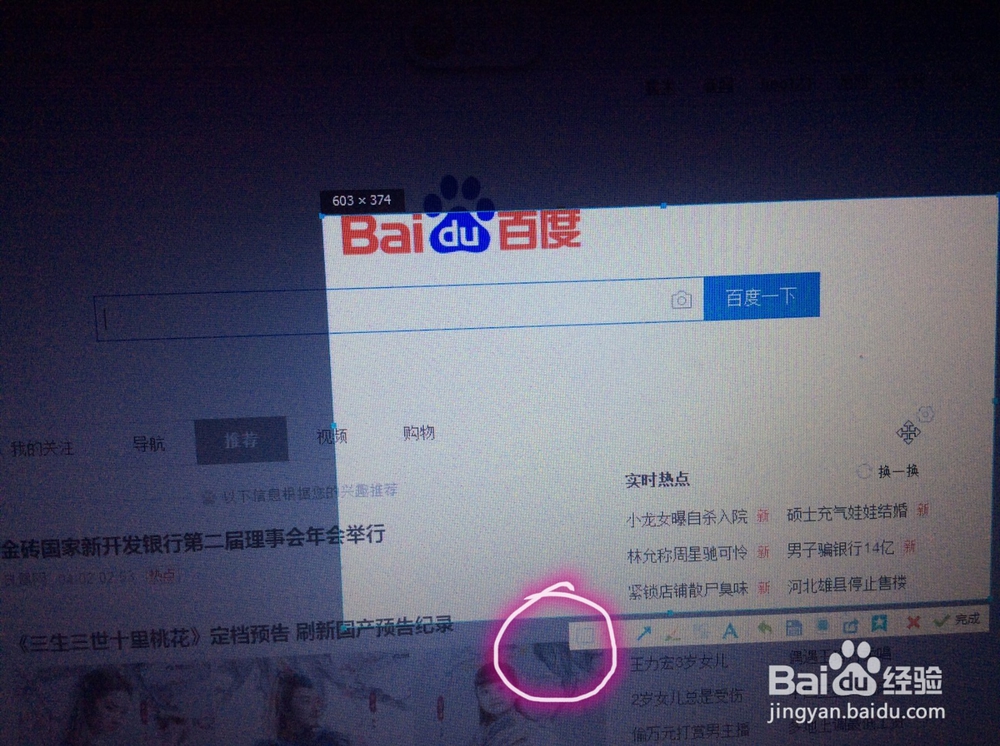
2、使用方法:点击该图标,在工具栏,可以选择矩形框的线宽、颜色。在截图处就会出现一个新的十字光标,按住鼠标左键,移动鼠标就可以绘制出矩形框。

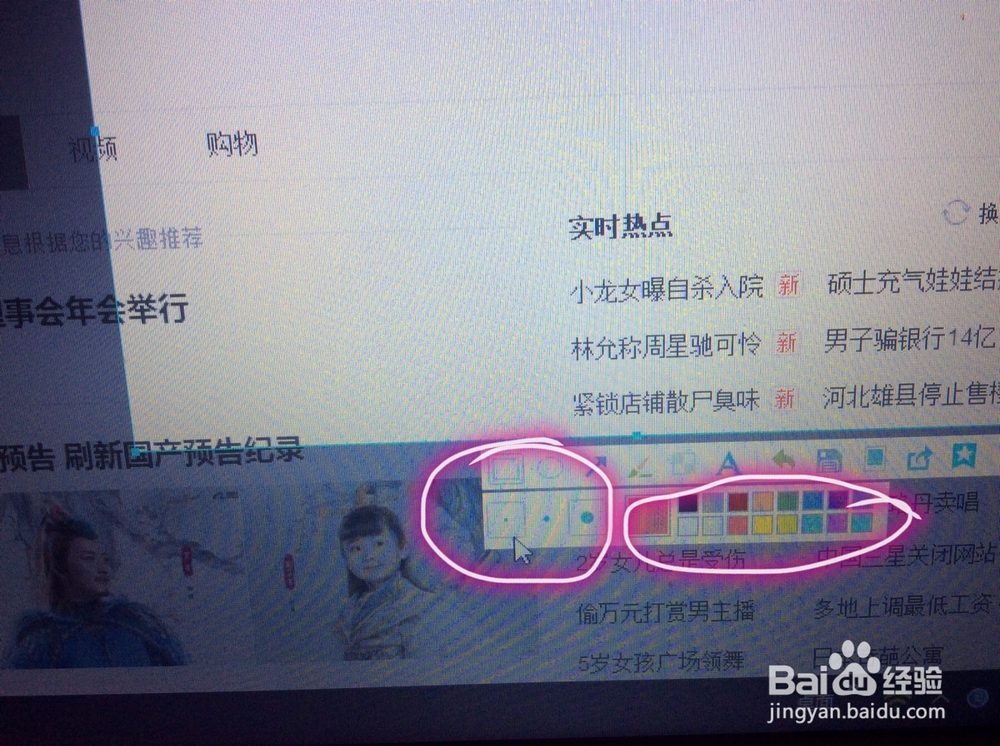

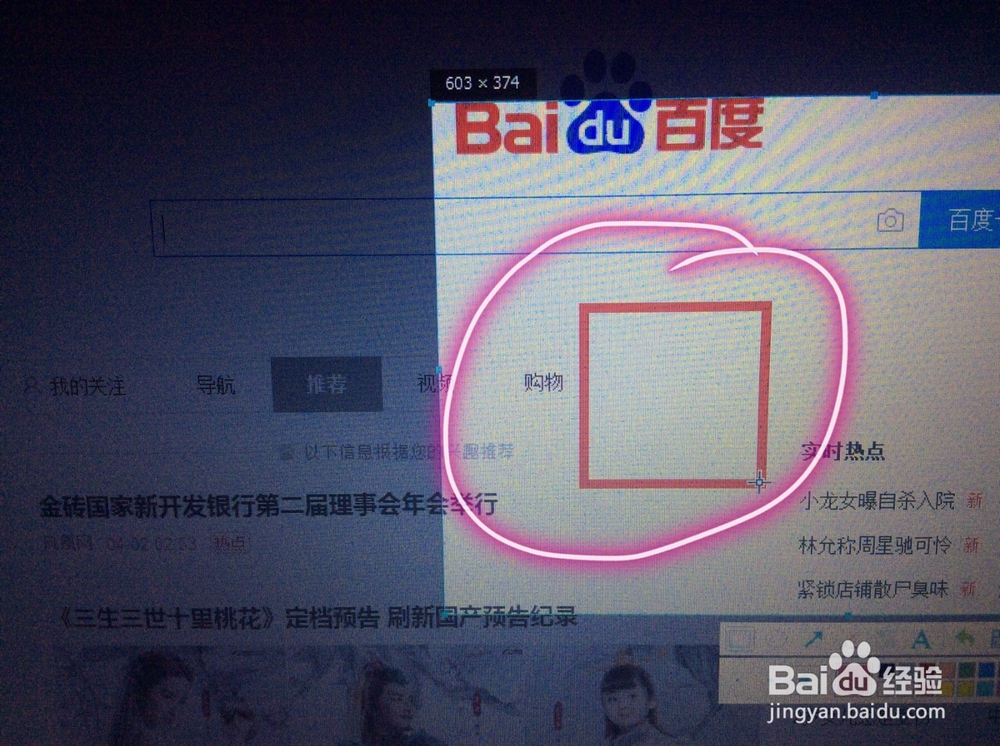

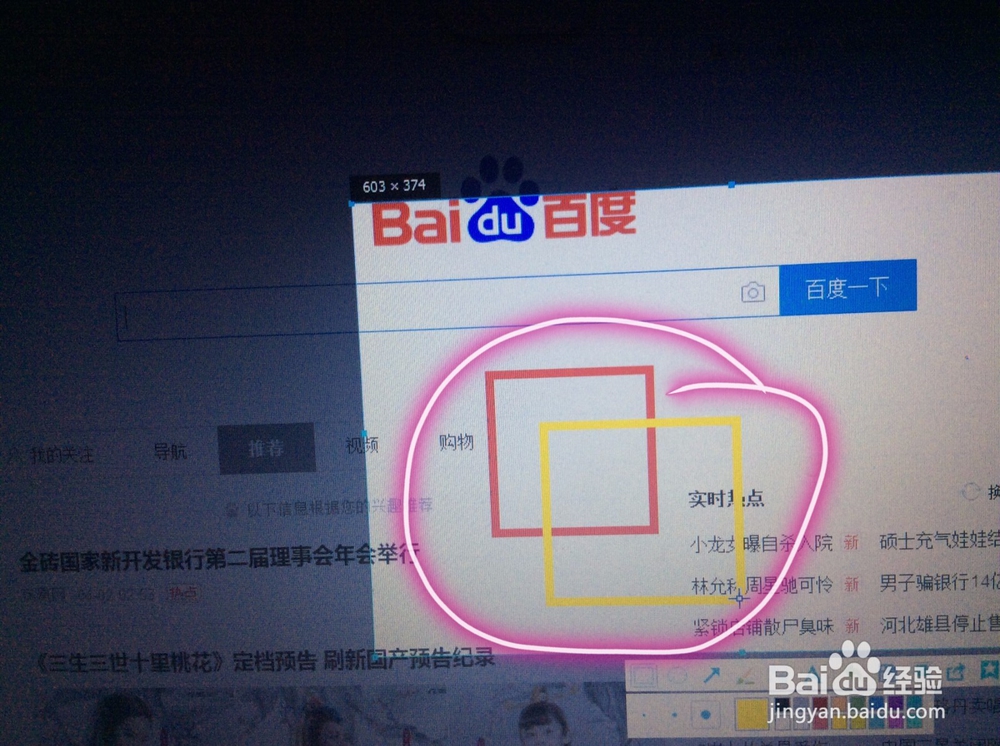
1、椭圆工具和矩形工具的使用方法一样。

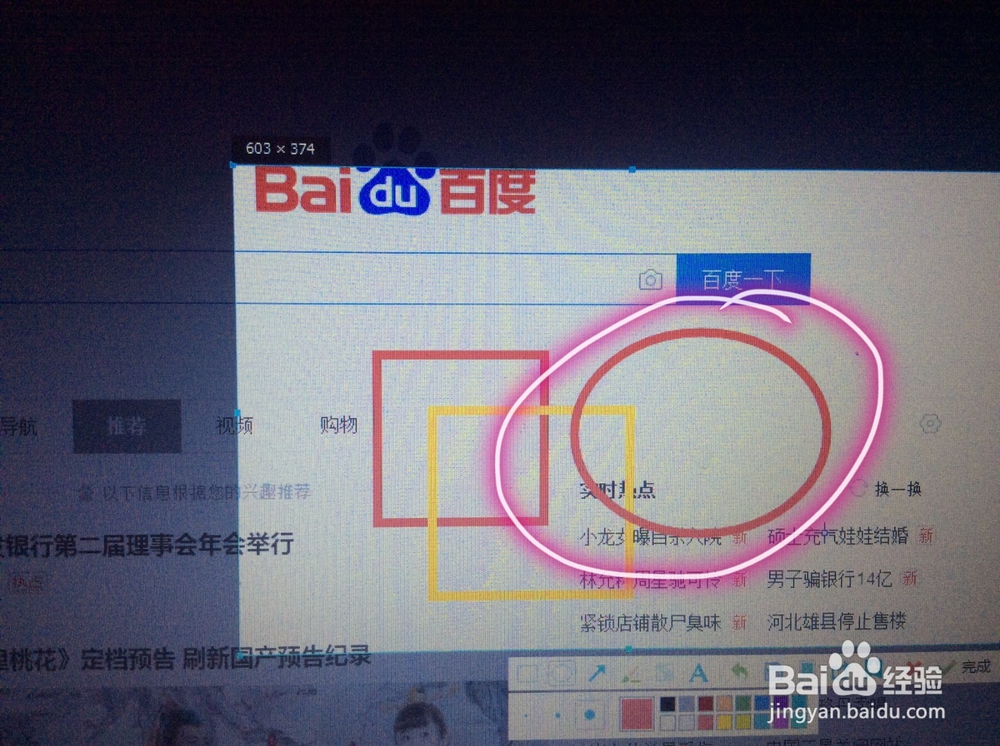
1、箭头工具的作用是指引作用,选择该工具,按照矩形工具一样,可以设置线宽、颜色。

2、使用方法:按住鼠标左键,移动,移动的终点就是箭头的指向位置。
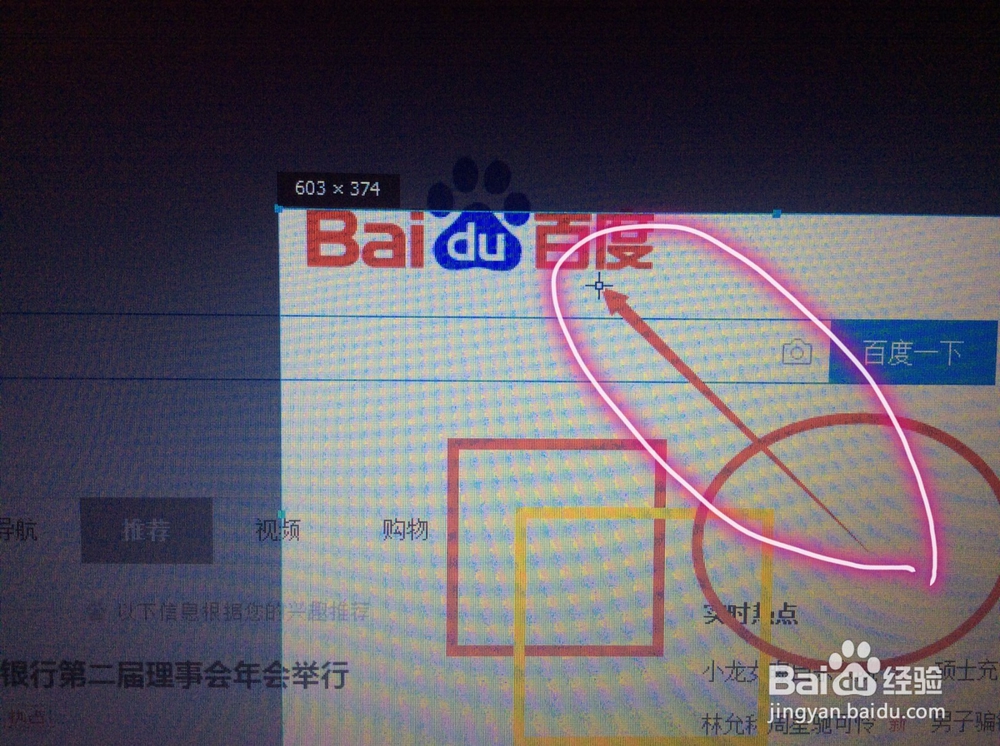
1、画刷工具类似铅笔的作用,这是方法同矩形设置方法一样。
使用方法:按住鼠标左键,移动即可画出线条。

1、点击马塞克工具,光标就会变成圆圈状,按住鼠标左键,移动,就可以将移动的地方打上马塞克。
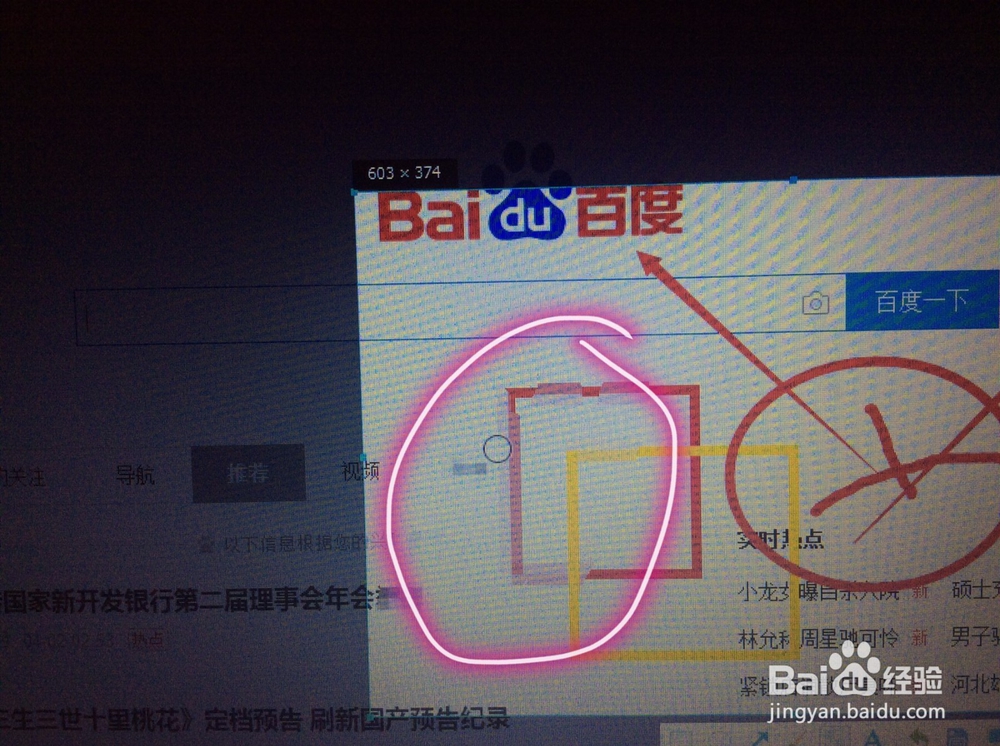
1、点击该工具,可以在截图上添加文字。点击之后,截图上会出现一个带有光标的矩形框,输入文字即可。

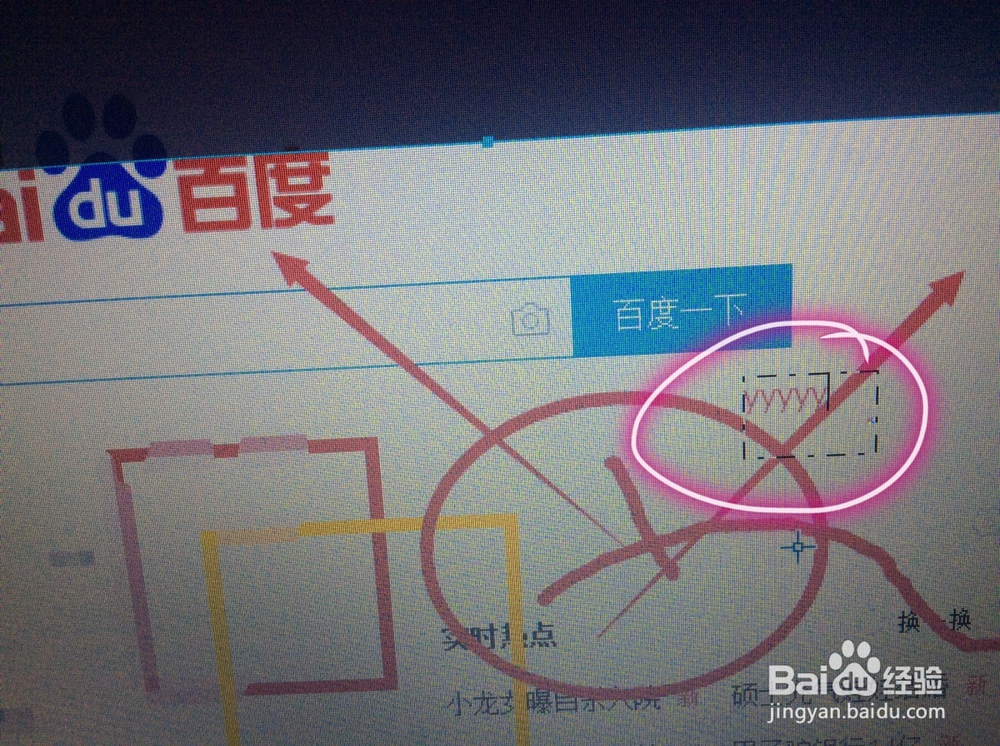
1、点击该工具,就可以插销上一步所做的内容。

1、点击该工具,既可以将所编辑的截图保存到指定的位置。
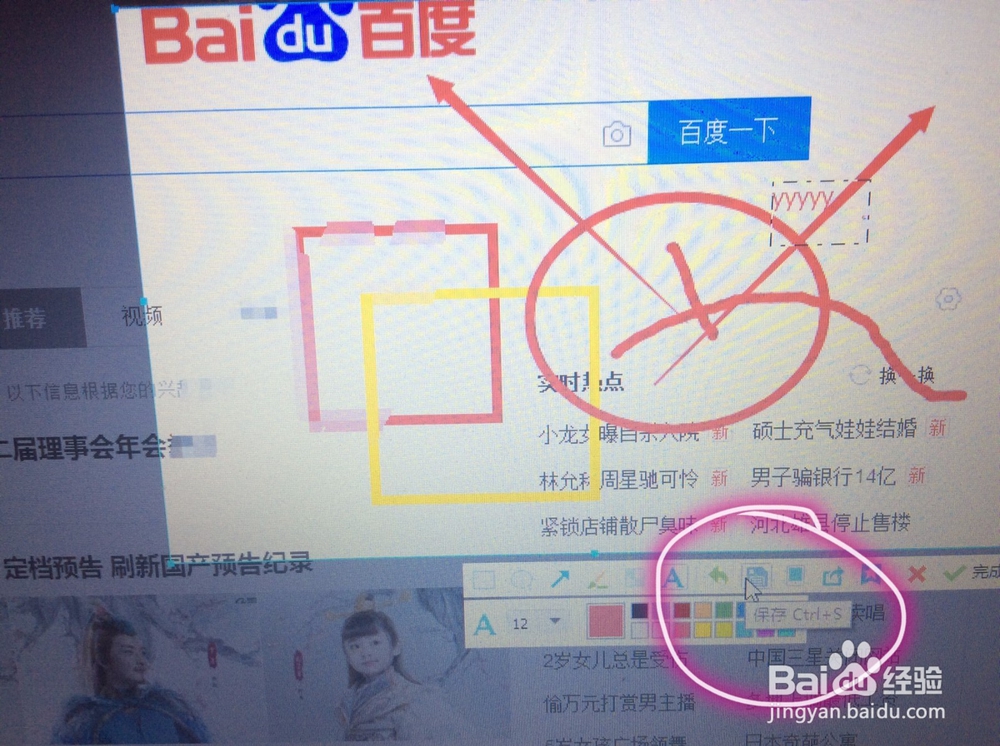
声明:本网站引用、摘录或转载内容仅供网站访问者交流或参考,不代表本站立场,如存在版权或非法内容,请联系站长删除,联系邮箱:site.kefu@qq.com。
阅读量:148
阅读量:126
阅读量:56
阅读量:32
阅读量:161